Nettsidetilpasning
Klikker du deg inn på menyvalget ‘Nettsidetilpasning’ under ‘Diverse’ i sidemenyen får du opp en rekke forskjellige valg knyttet til visuell tilpasning av din organisasjons HyperSys. I denne hjelpeartikkelen får du oversikt over hva de forskjellige valgene her gjør, og hvordan du bruker dem.
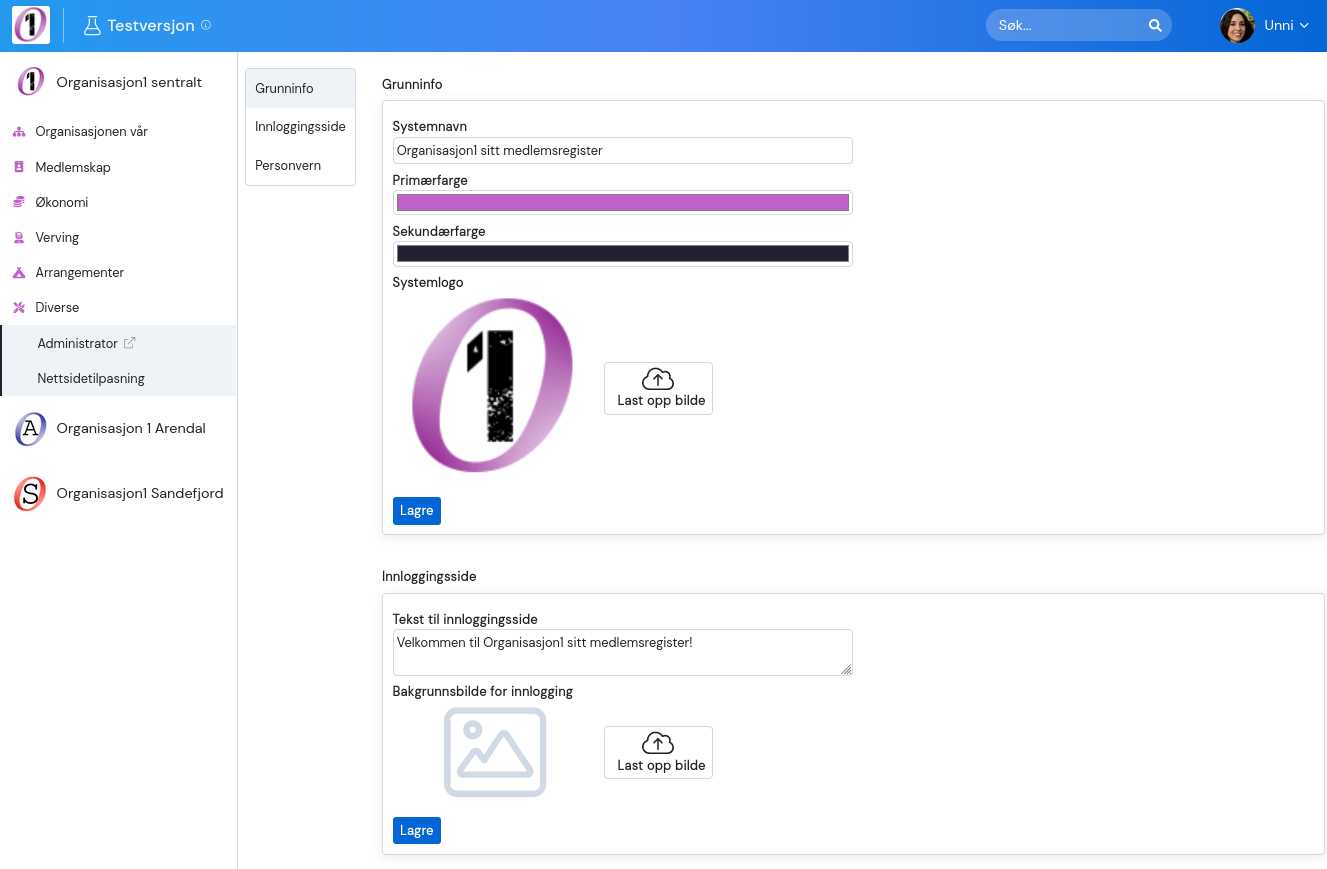
Grunninfo
Under ‘Grunninfo’ kan dere gjøre grunnleggende tilpasninger av HyperSys knyttet til deres organisasjon. Merk at tilpasningene du gjør her kun er knyttet opp mot systemets utseende og ikke gjør endringer på organisasjonene i systemet. Visuelle og praktiske endringer av organisasjoner kan gjøres fra organisasjonsprofilen.
Systemnavn
Her kan du velge navn på systemet, for eksempel “*organisasjonsnavn* sitt medlemsregister”. For tiden dukker systemnavnet kun opp på innloggingssiden deres.
Farger
HyperSys lar dere tilpasse enkelte av fargene som brukes i systemet, én primærfarge og én sekundærfarge. Primærfargen dikterer blant annet fargen på ikonene i sidemenyen, og mesteparten av fargen på medlemskortet. Sekundærfargen nyttes også på medlemskortet. Slik kan dere gjøre forskjellige elementer i HyperSys lett gjenkjennelige i organisasjonens visuelle uttrykk.
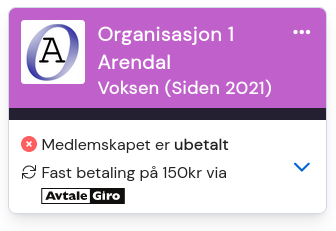
Systemlogo
Det siste valget under grunninfo lar deg endre systemlogo. Dette er logoen som dukker opp øverst i venstre hjørne i HyperSys, på innloggingssida, og på innmeldingsskjemaet om ikke annet er definert i konfigurasjonen.
Innloggingsside
Under grunninfo finner du valg for å tilpasse innlogginssiden deres. Dette kan dere både gjøre ved å legge til en egendefinert tekst og et selvvalgt bakgrunnsbilde.
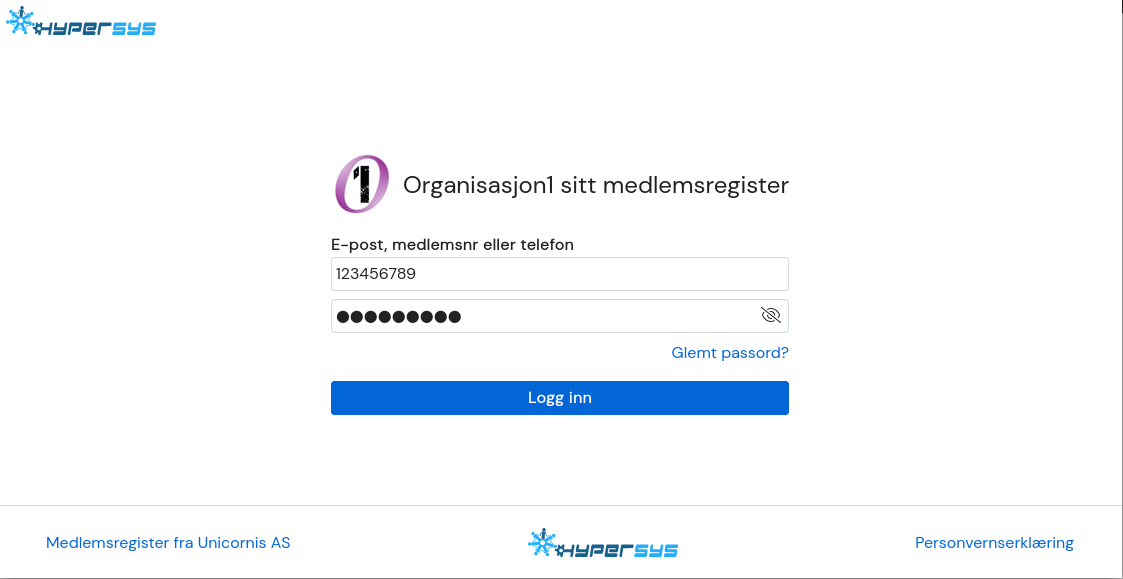
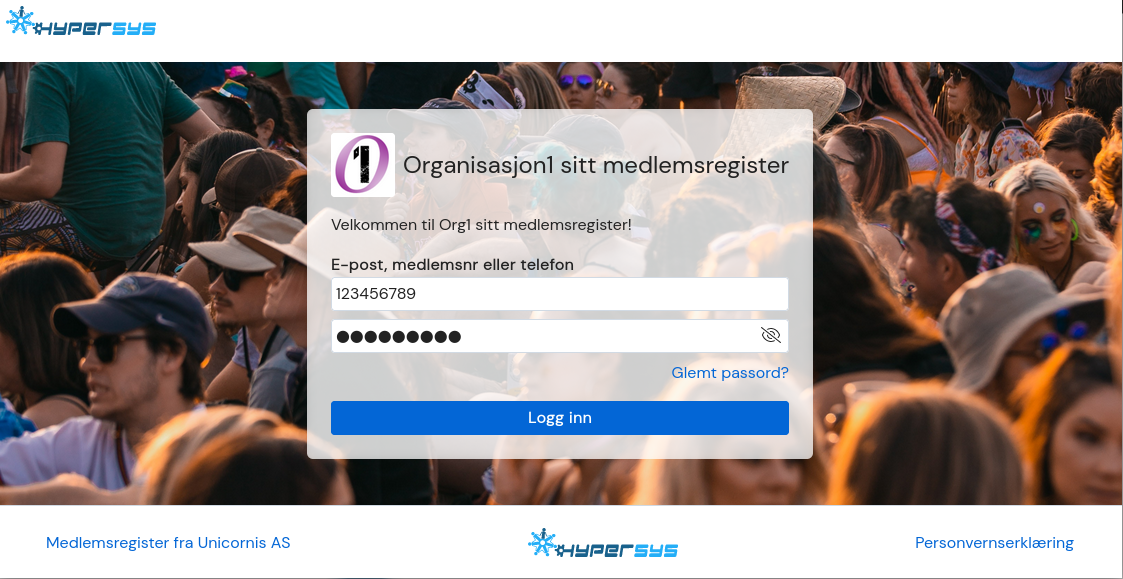
NB! Husk å klikke ‘lagre’ etter hver endring.
0 Comments